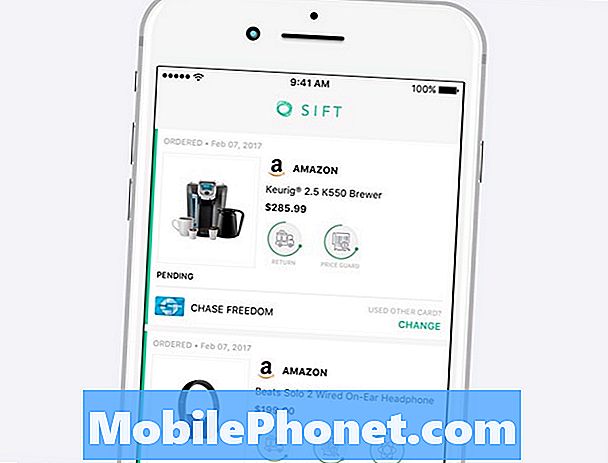#Huawei # Y6 je proračunski model pametnega telefona Android z najnovejšo različico, izdano lani marca 2019. Ima trdno kakovost izdelave iz plastičnega ohišja s 6,09-palčnim zaslonom IPS LCD z ločljivostjo 720 x 1560 pik. Uporablja eno samo 13MP zadnjo kamero in 8MP samoportretno kamero na sprednji strani. Pod pokrovom je štirijedrni procesor Mediatek MT6761 Helio A22, ki je združen z 2 GB RAM-a. Čeprav je to dobra naprava, obstajajo primeri, ko se lahko pojavijo določene težave, ki jih bomo obravnavali danes. V tem zadnjem delu našega programa za odpravljanje težav se bomo lotili, da se Huawei Y6 ne bo povezal z Wi-Fi.
Če ste lastnik Huawei Y6 ali katere koli druge naprave Android, vas prosimo, da nas kontaktirate s tem obrazcem. Z veseljem vam bomo pomagali pri morebitnih pomislekih glede vaše naprave. To je brezplačna storitev, ki jo ponujamo brez pripetih nizov. Vendar vas prosimo, da, ko se obrnete na nas, poskušate biti čim bolj podrobni, da boste lahko natančno ocenili in dobili pravilno rešitev.
Kako popraviti Huawei Y6 se ne bo povezal z vprašanjem Wi-Fi
Pred izvajanjem spodnjih korakov za odpravljanje težav se prepričajte, da telefon deluje na najnovejši različici programske opreme. Če je na voljo posodobitev, jo najprej prenesite in namestite. To bo zmanjšalo možnost, da bi težavo povzročila zastarela različica programske opreme. Ko je nameščena najnovejša posodobitev programske opreme, nadaljujte s spodnjimi koraki.
Ne pozabite vklopiti stikala Wi-Fi
Naprave Android imajo stikalo Wi-Fi, ki ga najdete v njegovih nastavitvah. To je treba vklopiti, da lahko išče in se poveže z omrežjem Wi-Fi. Obstajajo primeri, ko je to stikalo v izklopljenem položaju, zaradi česar se zdi, da obstaja težava z Wi-Fi. V tem primeru boste najprej želeli zagotoviti, da je Wi-Fi na telefonu vklopljen.
- Izberite Nastavitve
- Izberite Brezžično in omrežja
- Izberite Wi-Fi
- Vklopite Wi-Fi
Poskusite preveriti, ali se telefon zdaj lahko poveže z omrežjem Wi-Fi.
Preverite, ali težavo povzroča usmerjevalnik
Včasih to težavo povzroča težava z usmerjevalnikom in ne težava s telefonom. Zato boste morali že zdaj odpraviti usmerjevalnik kot možen vzrok težave. Ali se lahko druge brezžične naprave uspešno povežejo z usmerjevalnikom? Ali ima usmerjevalnik aktivirano nastavitev (filtriranje MAC), ki preprečuje, da bi se telefon povezal z njim? Eden hitrih načinov, da preverite, ali gre za težavo, povezano z usmerjevalnikom, je poskusiti povezati telefon z drugim omrežjem Wi-Fi in nato preveriti, ali se težava še vedno pojavlja.
Izvedite mehko ponastavitev
V nekaterih primerih se lahko začasni podatki, ki jih shrani telefon, poškodujejo. Ko se to zgodi, se lahko pojavijo določene težave. Kaj je tisto, kar povzroča težavo, je osvežitev programske opreme telefona, ki jo je mogoče enostavno narediti s preprostim ponovnim zagonom naprave.
- Pritisnite in držite tipko za vklop in zmanjšanje glasnosti do 45 sekund.
- Počakajte, da se naprava znova zažene.
Preverite, ali se Huawei Y6 ne bo povezal z Wi-Fi, še vedno se pojavlja težava.
Ponastavite omrežne nastavitve
Ta korak se običajno opravi, kadar ima telefon težave s povezavo z podatkovnim omrežjem. V telefonu se bodo zgodile naslednje spremembe.
- Shranjena omrežja Wi-Fi bodo izbrisana.
- Seznanjene naprave Bluetooth bodo izbrisane.
- Nastavitve sinhronizacije podatkov v ozadju bodo vklopljene.
- Omejevalne nastavitve podatkov v aplikacijah, ki jih je stranka ročno vklopila / izklopila, bodo ponastavljene na privzete nastavitve.
- Način izbire omrežja bo nastavljen na samodejni.
Če želite ponastaviti omrežne nastavitve naprave:
- Vklopite mobilni telefon tako, da nekaj trenutkov pritisnete tipko za vklop
- Izberite Nastavitve in Sistem.
- Tapnite Ponastavi.
- Odprite Ponastavitev omrežnih nastavitev.
- Izberite Ponastavitev omrežnih nastavitev in še enkrat tapnite Ponastavi omrežne nastavitve.
Znova se povežite z brezžičnim omrežjem (upoštevajte, da boste morali znova vnesti omrežno geslo), nato preverite, ali se težava še vedno pojavlja.
Telefon zaženite v varnem načinu
Obstajajo primeri, ko bo aplikacija, ki ste jo prenesli, povzročila, da se Huawei Y6 ob namestitvi ne bo povezal z omrežjem Wi-Fi. Če želite preveriti, ali težavo povzroča aplikacija, ki ste jo prenesli, boste morali telefon zagnati v varnem načinu, saj lahko v tem načinu delujejo samo vnaprej nameščene aplikacije.
- Izklopite telefon tako, da nekaj sekund držite pritisnjen gumb za vklop.
- Pritisnite in pridržite gumb za vklop in ga spustite, ko na zaslonu vidite logotip Huawei.
- Po sprostitvi tipke za vklop takoj pritisnite in pridržite tipko za zmanjšanje glasnosti.
- Držite tipko za glasnost, dokler se telefon popolnoma ne zažene.
- Ko se telefon zažene, se na dnu zaslona prikaže »Varni način«
V primeru, da se težava ne pojavi v tem načinu, jo najverjetneje povzroči aplikacija, ki ste jo namestili. Ugotovite, za katero aplikacijo gre in jo odstranite.
Obrišite particijo predpomnilnika telefona
Včasih se lahko predpomnjeni podatki, shranjeni na namenski particiji telefona, poškodujejo. Ko se to zgodi, običajno pride do določenih težav v telefonu. Če želite odpraviti možnost, da je to tisto, kar povzroča težavo, boste morali iz načina za obnovitev izbrisati particijo predpomnilnika telefona.
- Izklopite telefon.
- Pritisnite in nekaj sekund hkrati držite gumb za povečanje glasnosti skupaj z gumbom za vklop na napravi
- Telefon bo prešel v način za obnovitev zalog
- Z gumbi za glasnost označite »wipe cache partition« in jo s tipko za vklop izberite
- Ko je postopek končan, znova zaženite sistem
Preverite, ali se težava še vedno pojavlja.
Ponastavite na tovarniške nastavitve
Če gornji koraki ne bodo uspeli odpraviti težave Huawei Y6 Prime, ki se ne bo povezala z omrežjem Wi-Fi, je najboljši način, da to zdaj rešite, ponastavitev na tovarniške nastavitve. Pred ponastavitvijo obvezno varnostno kopirajte podatke v telefonu.
- Izklopite telefon.
- Pritisnite in nekaj sekund hkrati držite gumb za povečanje glasnosti skupaj z gumbom za vklop na napravi
- Telefon bo prešel v način za obnovitev zalog
- Z gumbi za glasnost označite izbrani predpomnilnik brisanja / ponastavitev na tovarniške nastavitve in s tipko za vklop izberite
- Ko je postopek končan, znova zaženite sistem
Nastavite telefon in preverite, ali težava še vedno obstaja. V nasprotnem primeru je to morda že posledica okvarjene strojne komponente. Trenutno je najbolje, da telefon pripeljete v servisni center in ga preverite.